Wix Blog: Blog Yazısına Anket Ekleme
6 dk.
Bu makalede
- Kontrol panelinizden bir anket oluşturma
- Canlı sitenizden anket oluşturma
- Wix uygulamasından bir yazıya anket ekleme
Konulara oy vermelerine izin vererek okuyucularınızın ilgisini çekmek için blog yazılarına anketler ekleyin. Sitenizin kontrol panelinden, canlı sitenizden veya Wix uygulamasından yazılarınıza medya ekleyebilirsiniz.
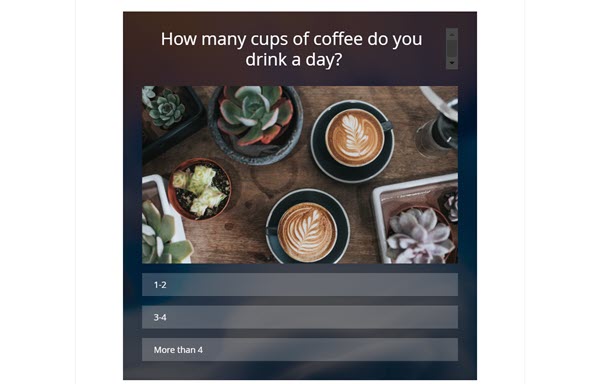
Kontrol panelinizden bir anket oluşturma
Sitenizin kontrol panelinin Blog bölümünde yazınız için bir anket oluşturabilirsiniz.
Anket oluşturmak için:
- Sitenizin kontrol panelindeki Blog sekmesine gidin.
- Anket eklemek istediğiniz yazıyı seçin.
- Anket eklemek istediğiniz bölümün yanındaki Ekle simgesine
 tıklayın.
tıklayın. - Ögeler'in altından Anket'i seçin.
- Oluşturmak istediğiniz anket türünü seçin:
- Listedeki metin: Bir sorunun ve tıklanabilir yanıtların bir listesinin bulunduğu bir anket oluşturur.
- Metin ve ana görüntü: Bir sorunun, bir görüntünün ve tıklanabilir yanıtların bir listesinin bulunduğu bir anket oluşturur.
- Kılavuzdaki görüntüler: Bir sorunun bulunduğu bir anket ve üzerlerinde yanıtların yazılı olduğu tıklanabilir görüntülerin bir listesini oluşturur.
- Anket sorunuzu ve okuyucularınızın seçmesini istediğiniz yanıtları girin.
- (İsteğe bağlı) Anketinizin düzenini, tasarımını ve ayarlarını özelleştirin.
Düzen
Tasarım
Ayarlar
8. Yayınla'ya tıklayın.
Canlı sitenizden anket oluşturma
Bir gönderiye, canlı sitenizin gönderi sayfasında düzenleyerek bir anket ekleyebilirsiniz.
Anket oluşturmak için:
- Wix hesabınıza bağlı e-posta adresini kullanarak canlı sitenize giriş yapın.
- Düzenlemek istediğiniz yazının sayfasına gidin.
- Yazıdaki Diğer İşlemler simgesine
 tıklayın.
tıklayın. - Yazıyı Düzenle'yi seçin.
- Anket eklemek istediğiniz bölümün yanındaki Ekle simgesine
 tıklayın.
tıklayın. - Anket simgesine
 tıklayın.
tıklayın. - Oluşturmak istediğiniz anket türünü seçin:
- Listedeki metin: Bir sorunun ve tıklanabilir yanıtların bir listesinin bulunduğu bir anket oluşturur.
- Metin ve ana görüntü: Bir sorunun, bir görüntünün ve tıklanabilir yanıtların bir listesinin bulunduğu bir anket oluşturur.
- Kılavuzdaki görüntüler: Bir sorunun bulunduğu bir anket ve üzerlerinde yanıtların yazılı olduğu tıklanabilir görüntülerin bir listesini oluşturur.
- Anket sorunuzu ve okuyucularınızın seçmesini istediğiniz yanıtları girin.
- (İsteğe bağlı) Anketinizin düzenini, tasarımını ve ayarlarını özelleştirin.
Düzen
Tasarım
Ayarlar
10. Değişiklikleri Yayınla'ya tıklayın.
Wix uygulamasından bir yazıya anket ekleme
Gönderinizi Wix uygulamasında düzenleyerek yazılarınız için bir anket oluşturabilirsiniz.
Anket oluşturmak için:
- Wix Uygulamasında sitenize gidin.
- Aşağıdaki Yönet
 düğmesine dokunun.
düğmesine dokunun. - İçerik ve Topluluk seçeneğinin altından Blog'a dokunun.
- Yazılar'a dokunun.
- Ankete eklemek istediğiniz yazıyı seçin.
- Sol alttaki Ekle simgesine
 dokunun.
dokunun. - Anket'e dokunun.
- Oluşturmak istediğiniz anket türünü seçin:
- Listedeki metin: Bir sorunun ve tıklanabilir yanıtların bir listesinin bulunduğu bir anket oluşturur.
- Metin ve ana görüntü: Bir sorunun, bir görüntünün ve tıklanabilir yanıtların bir listesinin bulunduğu bir anket oluşturur.
- Kılavuzdaki görüntüler: Bir sorunun bulunduğu bir anket ve üzerlerinde yanıtların yazılı olduğu tıklanabilir görüntülerin bir listesini oluşturur.
- Anket sorunuzu ve okuyucularınızın seçmesini istediğiniz yanıtları girin.
- (İsteğe bağlı) Anketinizin düzenini ve tasarımını özelleştirin.
Düzen
Tasarım
8. Oluştur'a dokunun.
9. Anketinizin ayarlarını özelleştirmek için Ayarlar simgesine  dokunun.
dokunun.
 dokunun.
dokunun. - İnsanlar birden fazla yanıt seçebilir: İnsanların birden fazla oy kullanmasına izin vermek istiyorsanız geçiş düğmesini etkinleştirin.
- Sonuçlar: Anketin sonuçlarını kimlerin görebileceğini seçin. Sonuçları herkesin görmesine izin vermeyi, sonuçları yalnızca site üyelerinin görmesine izin vermeyi veya sonuçların yalnızca size görünmesini tercih edebilirsiniz.
- Oy sayısını göster: Ziyaretçilerin gönderdiği oyların sayısını görüntülemek için geçiş düğmesini etkinleştirin.
- Kimin oy verdiğini göster: Ankete oy veren site üyelerinin adlarını görüntülemek için geçiş düğmesini etkinleştirin.
10. Kaydet'e tıklayın.
11. İleri'ye dokunun.
12. Kaydet ve yayınla'ya dokunun.



